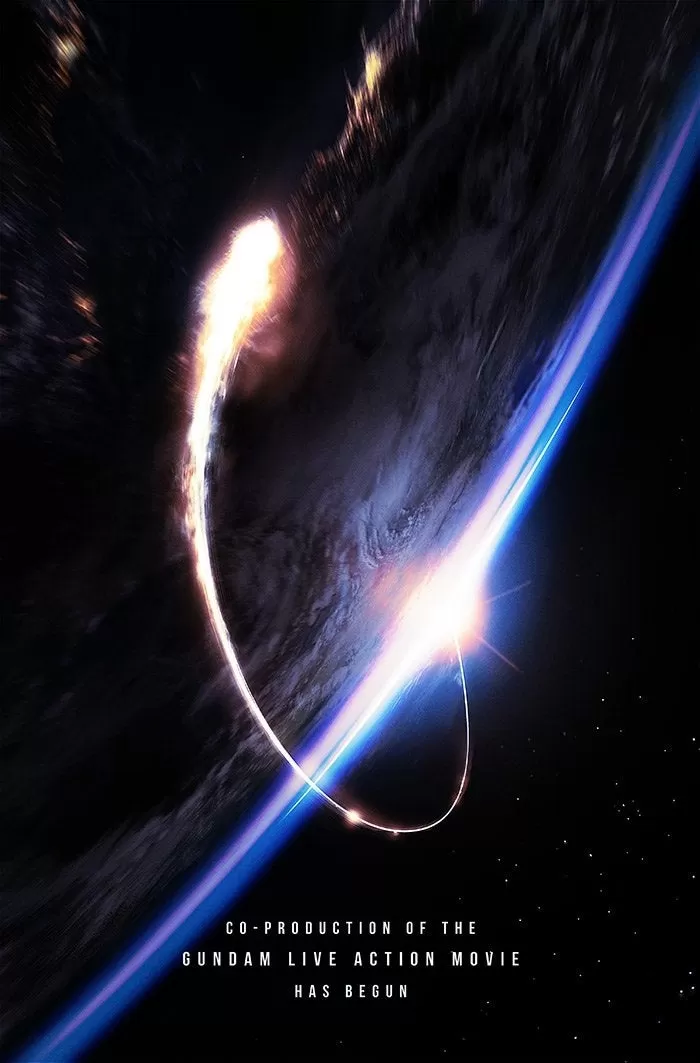Twoje imię w * Overwatch 2 * to coś więcej niż pseudonim - to odzwierciedlenie twojej tożsamości w społeczności gier. Może zaprezentować styl gry, osobowość, a nawet poczucie humoru. Ale co, jeśli twoja obecna nazwa już się nie pasuje? Zmiana jest łatwiejsza, niż mogłoby się wydawać, a ten przewodnik przeprowadzi Cię przez proces na różnych platformach.
Czy możesz zmienić swoje imię w Overwatch 2?
Tak, możesz zmienić nazwę w *Overwatch 2 *, a proces różni się nieznacznie w zależności od platformy, na której grasz. Niezależnie od tego, czy jesteś na PC, Xbox, czy PlayStation, przeprowadzimy Cię przez kroki, aby bez wysiłku zaktualizować Twoją nazwę Battletag lub w grze.Jak zmienić nazwisko w Overwatch 2
 Zdjęcie: Stormforcegaming.co.uk
Zdjęcie: Stormforcegaming.co.uk
Twoja nazwa w grze jest powiązana z konto Battle.net, znane jako Battletag. Oto kilka kluczowych punktów do zapamiętania:
- Każdy gracz może raz zmienić swój Battletag za darmo.
- Każda kolejna zmiana nazwy ponosi opłatę. W USA kosztuje 10 USD, ale sprawdź sklep Battle.net pod kątem dokładnego kosztu w twoim regionie.
- Jeśli grasz na Xbox lub PlayStation z włączoną odtwarzaniem międzyplatformowym, postępuj zgodnie z metodą PC, aby zmienić nazwę.
- Jeśli CrossPlay jest wyłączona, musisz zmienić nazwisko za pomocą ustawień konsoli.
Zmiana Nicka na PC
Jeśli grasz * Overwatch 2 * na PC lub na konsoli z włączoną odtwarzaniem międzyplatformową, oto jak zmienić nazwę użytkownika:
- Odwiedź oficjalną stronę internetową Battle.net i zaloguj się na swoje konto.
- Kliknij swoją obecną nazwę użytkownika w prawym górnym rogu ekranu.
- Wybierz „Ustawienia konta” i przewiń w dół do sekcji Battletag.
- Kliknij ikonę niebieskiego ołówku oznaczoną „Aktualizacja”.
- Wprowadź swoją nową pożądaną nazwę, przestrzegając zasady nazewnictwa Battletag.
- Kliknij niebieski przycisk „Zmień swój battletag”, aby potwierdzić.
Twój nowy Battletag będzie wyświetlany we wszystkich grach Blizzard, w tym *Overwatch 2 *. Zauważ, że zmiana może potrwać do 24 godzin.
Zmiana nazwiska na Xbox
 Zdjęcie: dexerto.com
Zdjęcie: dexerto.com
Jeśli grasz na Xbox z wyłączoną odtwarzaniem międzyplatformowym, nazwa w grze pasuje do twojego Xbox Gamertag. Oto jak to zmienić:
- Naciśnij przycisk Xbox, aby otworzyć menu główne.
- Przejdź do „Profile & System”, a następnie wybierz swój profil Xbox.
- Wybierz „My Profile”, a następnie kliknij „Dostosuj profil”.
- Kliknij swój obecny Gamertag i wprowadź nową żądaną nazwę.
- Potwierdź zmianę nazwy zgodnie z instrukcjami na ekranie.
Pamiętaj, że jeśli CrossPlay jest wyłączona, Twoja zaktualizowana nazwa będzie widoczna tylko dla innych graczy Xbox, którzy również nie używają Crossfer.
Zmiana nazwy użytkownika na PlayStation
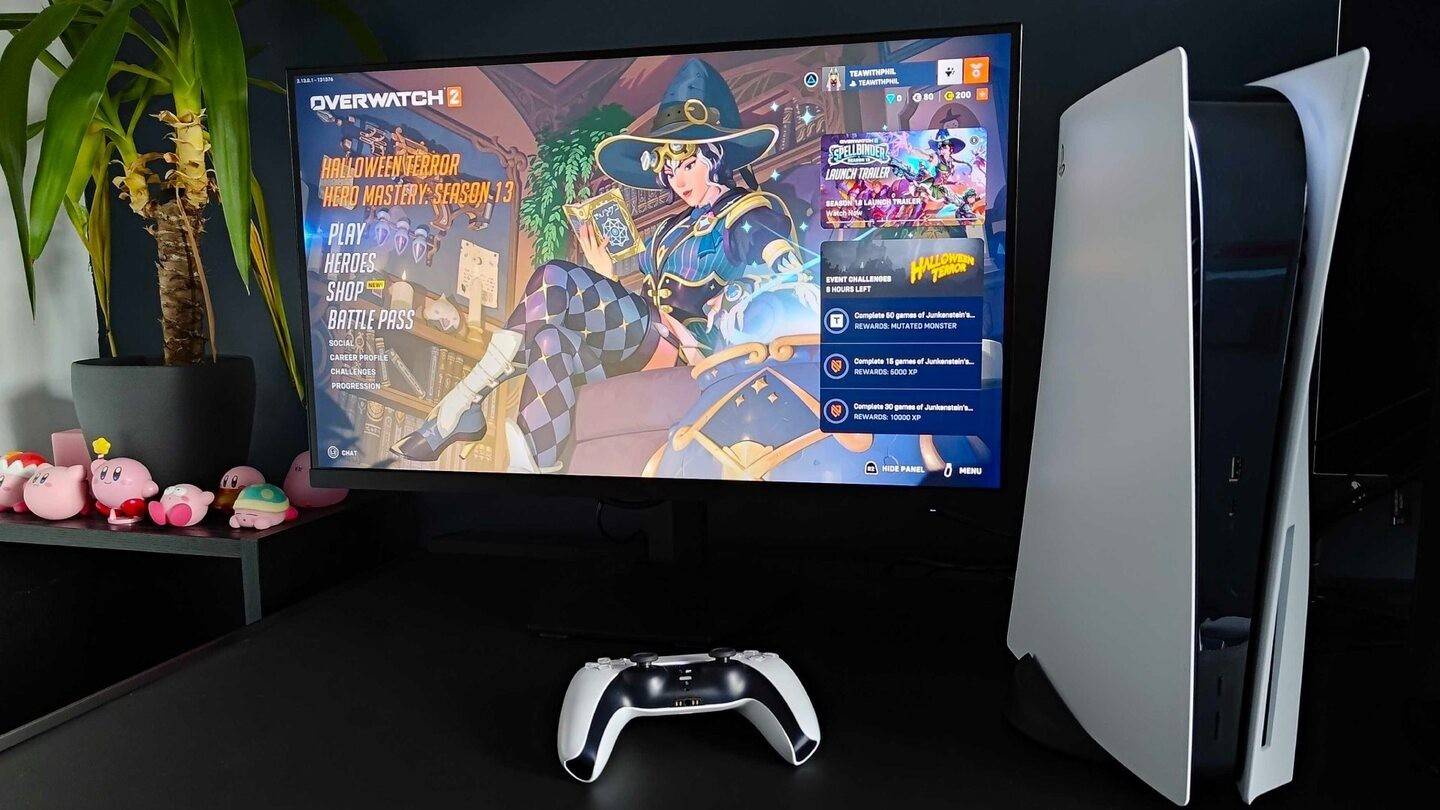 Zdjęcie: Inkl.com
Zdjęcie: Inkl.com
Na PlayStation, jeśli odtwarzanie międzyplatformowe jest wyłączone, używasz PSN ID. Oto jak to zmienić:
- Otwórz główne ustawienia konsoli i przejdź do „Ustawienia”.
- Wybierz „Użytkownicy i konta”.
- Przejdź do „Konta”, a następnie wybierz „Profil”.
- Znajdź pole „Identyfikator online” i kliknij „Zmień identyfikator online”.
- Wprowadź swoją nową nazwę i potwierdź zmiany.
Twój nowy identyfikator PSN będzie widoczny tylko dla innych graczy PlayStation, którzy mają wyłączenie Cross Gromplay.
Ostateczne zalecenia
Zanim zmieniisz nazwisko w *Overwatch 2 *, rozważ następujące czynności:
- Jeśli grasz na PC lub konsoli z włączoną odtwarzaniem międzyplatformowym, postępuj zgodnie z instrukcjami komputera.
- Jeśli grasz na Xbox bez gry, zmień swoją nazwę za pomocą ustawień Gamertag.
- Jeśli grasz na PlayStation bez gry, zmień nazwisko za pomocą ustawień PSN ID.
- Pamiętaj, że możesz zmienić swój Battletag za darmo tylko raz. Kosztowne Cię kolejne zmiany.
- Upewnij się, że portfel Battle.net ma wystarczające fundusze na pokrycie wszelkich opłat.
Podążając za tymi krokami i rozumiejąc niuanse, możesz bezproblemowo zaktualizować swoją * nazwę użytkownika * Overwatch 2, aby lepiej odzwierciedlić twoją unikalną tożsamość i styl gry.